L
Lord Pepe
Ni
De entrada y porque se que seguramente algunos lo pensarán de inmediato, les aclaro: Yo no me entiendo con Photoshop, nunca he podido instalarlo y el tutorial que les traigo no solo es sencillo, sino que no implica tener X capacidad de tu computador para manejarlo, hasta las Pentium I creo podrían servir para aplicar lo que explicaré en este tutorial.
He buscado entre tutoriales y no he encontrado nada sobre este sistema, así que pasó a explicar con detalles:
A veces, con webs que usan muchas imágenes como las de moda, artistas, farándula, terror, tenemos este problema, encontrar buenas imágenes e incluso prepararlas, en fin, editarlas y dejarlas de lo mejor para nuestro sitio, pero no pasan 2 semanas cuando esas mismas imágenes, incluso con la edición que les hicimos para mejorarlas, las vemos en otros sitios. ´¿Como podríamos luchar contra eso o por lo menos dejarles una marca para que se sepa que vienen de nuestra web? Y sobre todo ¿como con tan poco tiempo podríamos colocarle nuestro logo o marca a 100 o 200 imágenes?

Si al igual que yo nunca has trabajado ni te has entendido con Photoshop por las razones que sea e incluso si lo haces, este podría ser un método alternativo para hacerlo mucho más rápido y sencillo.
Lo primero es descargar un programa gratuito llamado FastStone Photo Resizer, lo pueden descargar AQUÍ.
Ahora veremos el tuto para aprender a usar y sacar el máximo provecho a este programa.
Lo primero es elegir un logo y guardar con un nombre característico que ya ustedes escogerán.
Yo escogeré esta foto:

Y la he nombrado Betanavidad. Para darle un toque un poquito más simpatico, uso otro programa gratuito online de edición llamado Pixlr: Online Photo Editor | Pixlr Editor | Autodesk Pixlr
Ahí seleccionan la foto, le dan angulo, le ponen fondo invisible, lo que ustedes quieran hacerle.
Ahora seguimos con el tuto.
El programa que han descargado no más tienen que ejecutarlo, es muy sencillo y se abrirá su pantalla principal. Cuando digo que es sencillo incluye hasta el abrir el programa, no dura un segundo y ya está listo, no tienes que esperar siquiera para eso:
Nos interesa la pestaña llamada Batch Convert, arriba a la izquierda, una vez nos muestre nuestros archivos buscamos las fotos, como dije, podemos seleccionar 100, 200, 300 fotos las que queramos.

Yo tengo seleccionadas 3 de navidad, ustedes escogen las que requieran, pero aquí hay un detalle que merece explicarse: Puesto que necesitamos ubicar el logo en un espacio físico que ocupara en nuestras fotos y el mismo logo en sí tiene un tamaño determinado, es conveniente que, o nuestras fotos sean del mismo tamaño o sean de tamaños muy parecidos para que no desentone el logo en algunas. Lo perfecto sería que las fotos tuviesen 500 x 500 puesto que es el tamaño que se abre en la ventana a la hora de colocar el logo, con lo que al colocarlo en determinado sitio estaremos 100% seguros de que ahí estará en la foto, pero al tener los números de guía y una vista previa, no debemos tener problemas para colocarlo en una posición idónea si nuestras fotos tienen igual tamaño o están cercanas a ello.
Una vez ubicamos nuestras fotos las marcamos todas de una vez y le damos clic en "Add", el botón que se encuentra en la parte del medio, arriba, entre la columna donde ubicaremos las imágenes y el bloque en blanco, a donde irán nuestras fotos en cuanto le demos al botón Add.
Debajo del bloque de la derecha, donde irán las fotos seleccionadas, tenemos múltiples opciones, por ejemplo, justo debajo en donde leemos "Settings" escogemos el formato que queremos para las imágenes, escogemos PNG, aunque creo que ya cae en ese formato. Debajo está el botón "Browse", donde decidiremos en que parte han de caer nuestras fotos ya editadas con su logo, escogemos el lugar por supuesto y seguimos. Luego, le damos a Opciones avanzadas, que nos llevará a la pantalla donde ubicaremos el logo:
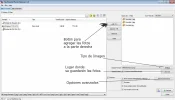
Una vez en la siguiente ventana, debemos ubicar el logo y ubicarlo en donde querramos para todas las fotos, bien que cuadremos las fotos antes con un tamaño similar, siempre tendremos la opción de vista previa, donde podremos ver en que lugar quedará ubicado, foto por foto, en caso de que alguna(s) foto(s) tengan distinto tamaño, podremos revisar si queda bien o mal, si son de igual tamaño, entonces al revisar que este donde queremos para una, estará en el mismo lugar para todas. Una vez ubicada, probamos su ubicación en vista previa:
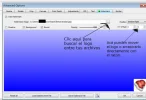
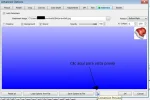
Y tendremos la vista de nuestras fotos, ya que podremos revisar todas una a una, aunque si son del mismo tamaño no hará falta.
Clickamos en “Convert” y nos aparecerá una lista de las imágenes convertidas. Pinchamos en “Done” y ya tenemos nuestras imágenes con nuestra marca de agua en la carpeta donde le hemos dicho que las guarde.

El programa también tiene en la barra superior, donde colocamos el logo, la opción Resize, muy útil si trabajarás con imágenes muy grandes, tipo afiche, puesto que viene configurado para
1280 x 1024 como tamaño máximo de las imágenes. No solo podemos subir ese límite, sino también configurarlo de una vez de acuerdo a lo que nos interese: 600x600, 800x400...
Tenemos la opción adjustments para configurar brillo y demás características; Text para agregar un texto a todas las fotos, texto que podremos configurar en color, fondo, sombra, opacidad...; tenemos para configurar un borde para todas las fotos...
Bueno, esto es todo, les muestro mis 3 fotos seleccionadas:



Y espero les sirva el tuto. Se que muchos no trabajan ni se entienden muy bien con el Photoshop ni están con tiempo para estar descargando guías o viendo 100 videos, más sencillo de lo que enseño con este tuto es difícil conseguir.
Saludos y ya saben, si les ha gustado el tutorial, nada cuesta agradecer de palabra y "botón", jeje.
😛7:
He buscado entre tutoriales y no he encontrado nada sobre este sistema, así que pasó a explicar con detalles:
A veces, con webs que usan muchas imágenes como las de moda, artistas, farándula, terror, tenemos este problema, encontrar buenas imágenes e incluso prepararlas, en fin, editarlas y dejarlas de lo mejor para nuestro sitio, pero no pasan 2 semanas cuando esas mismas imágenes, incluso con la edición que les hicimos para mejorarlas, las vemos en otros sitios. ´¿Como podríamos luchar contra eso o por lo menos dejarles una marca para que se sepa que vienen de nuestra web? Y sobre todo ¿como con tan poco tiempo podríamos colocarle nuestro logo o marca a 100 o 200 imágenes?

Si al igual que yo nunca has trabajado ni te has entendido con Photoshop por las razones que sea e incluso si lo haces, este podría ser un método alternativo para hacerlo mucho más rápido y sencillo.
Como agregar marca de agua (logo, texto...) a packs de fotos de golpe
Lo primero es descargar un programa gratuito llamado FastStone Photo Resizer, lo pueden descargar AQUÍ.
Ahora veremos el tuto para aprender a usar y sacar el máximo provecho a este programa.
Lo primero es elegir un logo y guardar con un nombre característico que ya ustedes escogerán.
Yo escogeré esta foto:

Y la he nombrado Betanavidad. Para darle un toque un poquito más simpatico, uso otro programa gratuito online de edición llamado Pixlr: Online Photo Editor | Pixlr Editor | Autodesk Pixlr
Ahí seleccionan la foto, le dan angulo, le ponen fondo invisible, lo que ustedes quieran hacerle.
Ahora seguimos con el tuto.
El programa que han descargado no más tienen que ejecutarlo, es muy sencillo y se abrirá su pantalla principal. Cuando digo que es sencillo incluye hasta el abrir el programa, no dura un segundo y ya está listo, no tienes que esperar siquiera para eso:
Nos interesa la pestaña llamada Batch Convert, arriba a la izquierda, una vez nos muestre nuestros archivos buscamos las fotos, como dije, podemos seleccionar 100, 200, 300 fotos las que queramos.

Yo tengo seleccionadas 3 de navidad, ustedes escogen las que requieran, pero aquí hay un detalle que merece explicarse: Puesto que necesitamos ubicar el logo en un espacio físico que ocupara en nuestras fotos y el mismo logo en sí tiene un tamaño determinado, es conveniente que, o nuestras fotos sean del mismo tamaño o sean de tamaños muy parecidos para que no desentone el logo en algunas. Lo perfecto sería que las fotos tuviesen 500 x 500 puesto que es el tamaño que se abre en la ventana a la hora de colocar el logo, con lo que al colocarlo en determinado sitio estaremos 100% seguros de que ahí estará en la foto, pero al tener los números de guía y una vista previa, no debemos tener problemas para colocarlo en una posición idónea si nuestras fotos tienen igual tamaño o están cercanas a ello.
Una vez ubicamos nuestras fotos las marcamos todas de una vez y le damos clic en "Add", el botón que se encuentra en la parte del medio, arriba, entre la columna donde ubicaremos las imágenes y el bloque en blanco, a donde irán nuestras fotos en cuanto le demos al botón Add.
Debajo del bloque de la derecha, donde irán las fotos seleccionadas, tenemos múltiples opciones, por ejemplo, justo debajo en donde leemos "Settings" escogemos el formato que queremos para las imágenes, escogemos PNG, aunque creo que ya cae en ese formato. Debajo está el botón "Browse", donde decidiremos en que parte han de caer nuestras fotos ya editadas con su logo, escogemos el lugar por supuesto y seguimos. Luego, le damos a Opciones avanzadas, que nos llevará a la pantalla donde ubicaremos el logo:
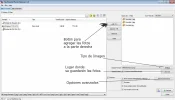
Una vez en la siguiente ventana, debemos ubicar el logo y ubicarlo en donde querramos para todas las fotos, bien que cuadremos las fotos antes con un tamaño similar, siempre tendremos la opción de vista previa, donde podremos ver en que lugar quedará ubicado, foto por foto, en caso de que alguna(s) foto(s) tengan distinto tamaño, podremos revisar si queda bien o mal, si son de igual tamaño, entonces al revisar que este donde queremos para una, estará en el mismo lugar para todas. Una vez ubicada, probamos su ubicación en vista previa:
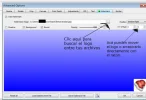
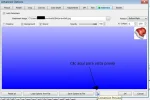
Y tendremos la vista de nuestras fotos, ya que podremos revisar todas una a una, aunque si son del mismo tamaño no hará falta.
Clickamos en “Convert” y nos aparecerá una lista de las imágenes convertidas. Pinchamos en “Done” y ya tenemos nuestras imágenes con nuestra marca de agua en la carpeta donde le hemos dicho que las guarde.

El programa también tiene en la barra superior, donde colocamos el logo, la opción Resize, muy útil si trabajarás con imágenes muy grandes, tipo afiche, puesto que viene configurado para
1280 x 1024 como tamaño máximo de las imágenes. No solo podemos subir ese límite, sino también configurarlo de una vez de acuerdo a lo que nos interese: 600x600, 800x400...
Tenemos la opción adjustments para configurar brillo y demás características; Text para agregar un texto a todas las fotos, texto que podremos configurar en color, fondo, sombra, opacidad...; tenemos para configurar un borde para todas las fotos...
Bueno, esto es todo, les muestro mis 3 fotos seleccionadas:



Y espero les sirva el tuto. Se que muchos no trabajan ni se entienden muy bien con el Photoshop ni están con tiempo para estar descargando guías o viendo 100 videos, más sencillo de lo que enseño con este tuto es difícil conseguir.
Saludos y ya saben, si les ha gustado el tutorial, nada cuesta agradecer de palabra y "botón", jeje.
😛7:
Última edición:

